怎么设置笔记本企业版Win10启动时按F8出现修复计算机选项
更新日期:2018-03-26 09:58
作者:w10系统下载
来源:www.w10xitong.com
推荐:电脑公司win10 64位旗舰版下载
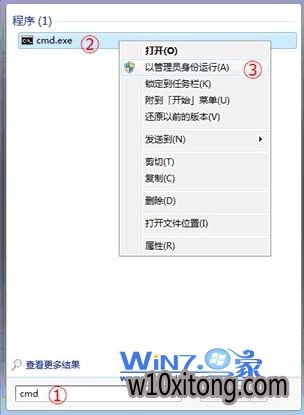
2、在打开的命令提示符窗口中输入“reagentc /info”,然后回车,之后就会出现windows RE的相关信息,下图所示中我们就可以看到当前“已启用 Windows RE”的值为“0”,说明 Windows RE 为禁用状态;

3、确定了windows RE为禁用状态之后,再输入“reagentc /enable”命令,回车,这样可以重启启动windows RE,命令执行成功的话就会有操作成功的提示;
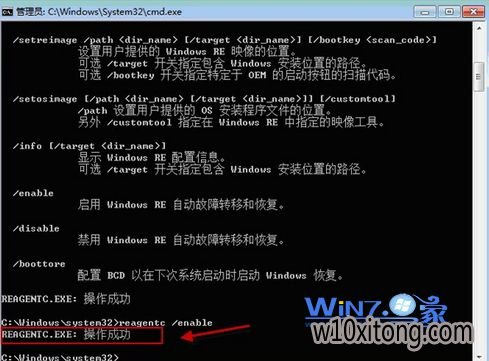
4、设置完成之后,重新启动windows10操作小熊纯净版系统在启动的时候按下F8,就能够在高级启动选项界面中看到“修复计算机”的选项了。

通过上面的几个步骤就可以让Win10大番茄专业版系统在启动时按F8出现修复计算机选项了,这样就可以更加方便的对计算机进行修复了,感兴趣的朋友也可以试试看吧。
相关推荐:三种方法助你解决win10启动修复无法正常进入小马纯净版系统
W10 64位系统排行
- 新萝卜家园Ghost Win10 x64位 家庭专业版 V2020.09月(自动激活)
- 番茄花园Ghost W10 X64 稳定增强版 V2016.04
- 番茄花园Ghost Win10 64位 万能装机版 2020.12
- 番茄花园 Ghost W10 X64 装机版 2016.06(免激活)
- 番茄花园Ghost Win10 x64位 精选专业版 v2019.06月(完美激活)
- 番茄花园Ghost Win10 x64位 办公装机版2018v04(完美激活)
- 番茄花园Ghost Win10 (X64) 专用装机版v2016.10(免激活)
- 深度技术Ghost Win10 (64位) 好用专业版 2021v01(绝对激活)
- 电脑公司Win10 64位 办公装机版 2020.08
- 系统之家Ghost Win10 64位 电脑城专业版 v2020年05月(无需激活)
- 新萝卜家园Ghost Win10 64位 万能专业版 v202104(完美激活)
- 深度技术Ghost Win10 X64位 通用专业版 V2019.02月(免激活)
- 雨林木风Ghost Win10 x64 王牌装机版v2017年12月(无需激活)
- 雨林木风Ghost W10 64位 企业版 2016.07(免激活)
- 系统之家Ghost_W10_64位_极速装机版_2016.07
- 雨林木风Windows10 老机装机版64位 2020.06
W10系统教程排行
- win1032位旗舰版系统开机0xc0000428错误的解决方法
- W10系统退出游戏缓慢然后出现遇到问题需要关闭的解决方法
- slmgr.vbs -dlv命令无法查看Win10 64位纯净版系统的激活状态怎么
- Win10 32位纯净版系统彻底关闭脱机文件服务的办法
- win10装机版系统如何实现按下电源按钮直接关机?
- 萝卜菜专业版Win10系统与迅雷看看不兼容怎么办
- 360Win10系统怎么重新打开飞行模式下被关闭的WiFi?
- 深度技术W10系统如何通过组策略禁止任意指定软件运行安装
- win8.1系统下硬盘分区 新萝卜家园WIN8.1系统下硬盘分区的步骤
- 雨林木风、番茄家园Win10系统如何打开电脑自带的视频软件?
- 无极Win7专业版频繁出现critical_structure_corruption蓝屏的修
- 深度技术win8.1系统电脑淘宝买东西时提示安全插件Aliedit.dll丢
- 电脑公司Win10系统下DHCP Client服务无法开启的处理方法
- 如何分析解决大地Win10系统电脑显示器有嗡鸣声的故障
- 黑鲨纯净版windows7旗舰版的输入法状态条不见了如何来找回呢
- Windows RT消亡对Win10系统意味着什么?
win10 64位系统推荐
- 1雨林木风Ghost Win10 64位 极速装机版2017v06(自动激活)
- 2系统之家Win10 娱乐装机版 2019.11(64位)
- 3番茄花园Ghost Win10 64位 电脑城装机版v201808(无需激活)
- 4深度技术Ghost Win10 x64 稳定专业版 V2019年07月(永久激活)
- 5番茄花园Win10 专业装机版 2020.08(64位)
- 6电脑公司 Ghost W10 64位 2015年12月 特别版
- 7新萝卜家园Ghost Win10 x64 稳定装机版V2017.12月(激活版)
- 8技术员联盟Ghost Win10 x64位 游戏体验版V201804(免激活)
- 9电脑公司 Ghost W10 x64 装机旗舰版 V2015.02
- 10电脑公司Win10 64位 办公装机版 2019.10
